Khi sử dụng máy tính một thời gian dài thì việc máy tính bị xuống cấp và hư hỏng là chuyện không thể tránh khỏi, vậy hãy xem ngay các cách bảo trì máy tính của Os Service để bỏ túi ngay những kiến thức này nhé!
Cần kiểm tra cấu hình và Device Manager thường xuyên
Tùy thuộc theo cấu hình của hệ thống được cài đặt, bạn cần mở bảng Services bên trong mục Control Panel để cài đặt cho những dịch vụ nền tảng của Windows đang sử dụng chuyển sang chế độ khởi động tự động.
Mở thư mục Windows Device Manager để tìm các thiết bị đang hoạt động không ổn định hoặc đã bị gỡ bỏ. Những thành phần trong hệ thống phụ có thể sẽ thông báo bị lỗi nếu như chúng hoạt động không ổn định hoặc bị cấu hình không được chính xác.
Kiểm tra cấu hình tại Page File

Cách bảo trì máy tính hiệu quả của Os Service
Bạn cần truy cập vào cấu hình bộ nhớ ảo rồi sau đó cài đặt vị trí và kích thước của Page File (file trang nhớ) phù hợp với những kích thước vùng trống bên trên ổ đĩa và các vùng trống bộ nhớ đã được cài đặt tại hệ thống.
Có thể bạn chưa biết: Lỗi Phần Mềm Máy Tính: Tổng Hợp Kiến Thức Mà Bạn Cần Biết
Chạy chương trình antimalware, antivirus thường xuyên
Bất cứ máy tính hay laptop nào kết nối với Internet cũng cần phải cài đặt phần mềm diệt virus. Hấu hết những phần mềm diệt virus sẽ theo dõi và giám sát hệ thống trong thời gian thực, vì thế thực hiện quét virus hàng ngày là không cần thiết nhưng bạn cần có lịch trình quét rác, virus hệ thống một tháng một lần.

Cách bảo trì máy tính laptop vô cùng hiệu quả
Một vài chương trình diệt virus cũng có tác dụng bảo vệ cho hệ thống chống lại các phần mềm quảng cáo hay gián điệp. Tuy nhiên nếu không có thì bạn có thể sử dụng các phần mềm chuyên dụng dành cho những loại này.
Dọn dẹp các phần mềm thường xuyên
Vài tháng một lần bạn cần xem giao diện Add or Remove Programs trong thư mục Control Panel để có thể kiểm tra các ứng dụng bạn không còn sử dụng nữa và gỡ bỏ chúng. Tuy nhiên hãy kiểm tra một cách cẩn thận vì trong danh sách này sẽ có các driver hệ thống khi xóa nó có thể khiến cho hệ thống ngừng hoạt động.

Cách bảo trì máy tính dễ hiểu mà hiệu quả
Gợi ý thêm: [Review] Nơi Sửa Máy Tính Uy Tín Ở TPHCM Mà Bạn Cần Biết
Dọn dẹp hệ điều hành Windows
Windows là hệ điều hành không phải hiệu quả nhất, chúng lưu trữ một lượng lớn các thông tin không cần thiết, hầu hết là ở các dạng file tạm thời ( file không bao giờ được xóa). Bạn có thể dùng công cụ như là CCleaner để có thể tự động xóa các dữ liệu không cần thiết này để làm sạch máy.
Kiểm tra nguồn điện vào
Nếu bạn sử dụng một bộ lưu điện UPS, cần phải đảm bảo nó đã tương thích với nguồn điện mà bạn cung cấp. Nếu không sử dụng bộ UPS, bạn cần kiểm tra đến nguồn điện đó có đáp ứng hay có phù hợp được các yêu cầu điện năng tối thiểu hay chưa. Nếu cần thiết có thể sử dụng những thiết bị làm ổn định điện áp.
Vệ sinh máy tính, laptop thường xuyên

Cần vệ sinh máy tính thường xuyên để tăng công suất làm việc
Luôn thực hiện vệ sinh theo định kỳ những công việc làm sạch toàn bộ hệ thống của máy bằng cách tháo những thiết bị trên hệ thống, lau chùi, loại bỏ bụi bẩn và lau chùi các bề mặt bên ngoài và bên trong máy tính. Ngoài ra. những thiết bị cần phải được vệ sinh khác gồm: bàn phím, chuột, ổ đía CD, RAM, ROM, các thiết bị hiển thị (màn hình hay máy chiếu,...).
Xem ngay thông tin này: Những Lưu Ý Khi Sử Dụng Laptop Cho Người Mới Bắt Đầu
Kiểm tra các kết nối nội bộ và kết nối ngoài
Khởi động hệ thống máy tính và kiểm tra xem các kết nối có được thông suốt và đã được cài đặt, thiết lập chính xác hay không. Kiểm tra các cài đặt ẩn và các kết nối của card phụ kiện bên trong.

Thường xuyên kiểm tra tại các kết nối
Đảm bảo được mức tải của cáp ở mức độ phù hợp. Việc có quá nhiều cáp hoặc kết nối bị quá tải có thể khiến phá hủy cáp, giắc cắm, thiết bị, hay hệ thống. Do vậy cần phải dự trữ cáp kết nối những thiết bị bên trong hệ thống một số lượng nhất định để có thể thay thế chúng ngay khi cần thiết. Việc quá tải có thể làm phát sinh thêm một số vấn đề khiến gây ngắt quãng trong quá trình khi thực thi.
Đảm bảo được môi trường hoạt động sạch sẽ
Những thiết bị bên trong hệ thống luôn có giới hạn về nhiệt độ nhất định. Môi trường có nhiệt độ cao sẽ làm cho các thiết bị bên trong hệ thống không được làm mát, dẫn đến là hệ thống máy tính sẽ bị ngưng hoạt động khi có thiết bị nào đó đã vượt ra khỏi ngưỡng nhiệt độ cho phép.

Cần có một môi trường làm việc sạch sẽ tránh khói bụi
Ngoài ra, nếu bạn làm việc trong môi trường xưởng sản xuất (có nhiều khói bụi) thì chúng ta cần phải áp dụng các biện pháp cách ly hệ thống, vì các quạt tản nhiệt làm mát sẽ vô tình đưa khói bụi vào bên trong hệ thống.
Bên trên là top 9 cách bảo trì máy tính laptop rất hiệu quả của Os Service. Tuy vậy khi sử dụng máy lâu sẽ có nhiều trường hợp không thể sử dụng các cách bên trên. Tuy nhiên, đừng lo vì đã có Os Service ở đây để khắc phục các khó khăn của máy tính này. Với các dịch vụ bảo trì sửa chữa máy tính vô cùng chất lượng đem lại hiệu quả cho chiếc máy tính của bạn.
Thông tin liên hệ:
Hotline: 0346 638 648
Gmail: contact@officesolutions.com.vn
Địa chỉ: 2nd Floor, 47 Bàu Cát, Phường 14, Tân Bình, Thành phố Hồ Chí Minh 736300
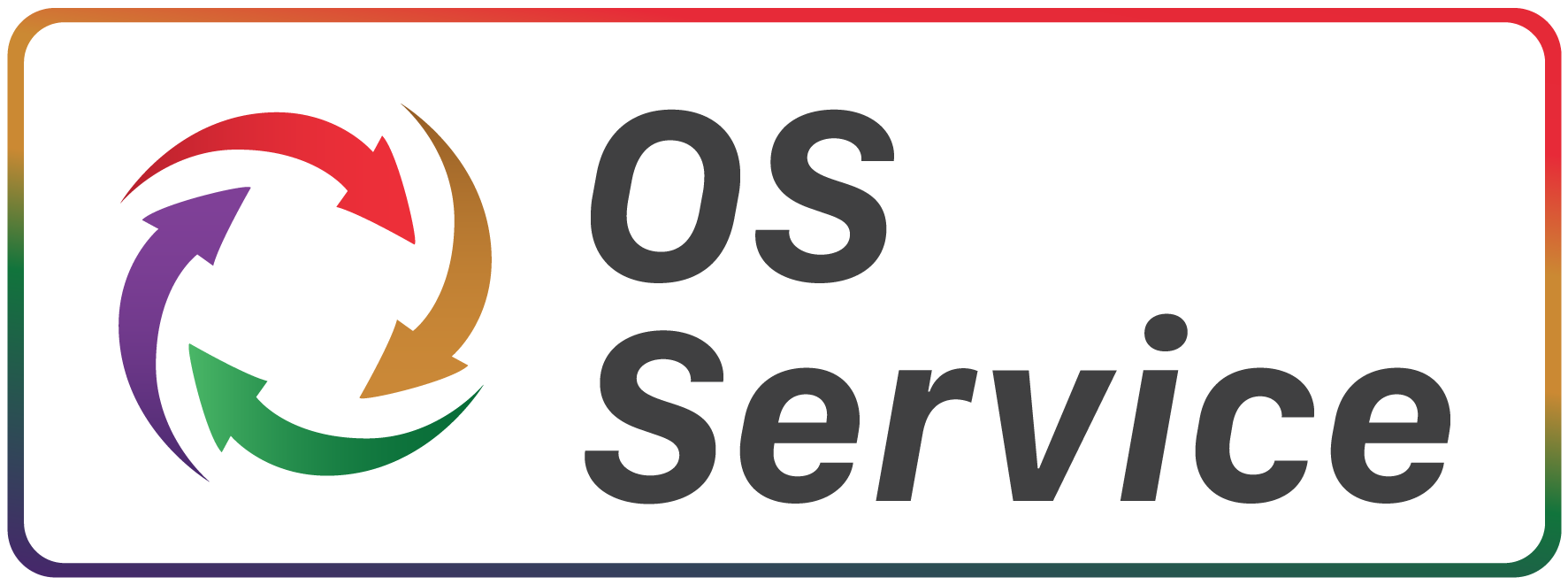
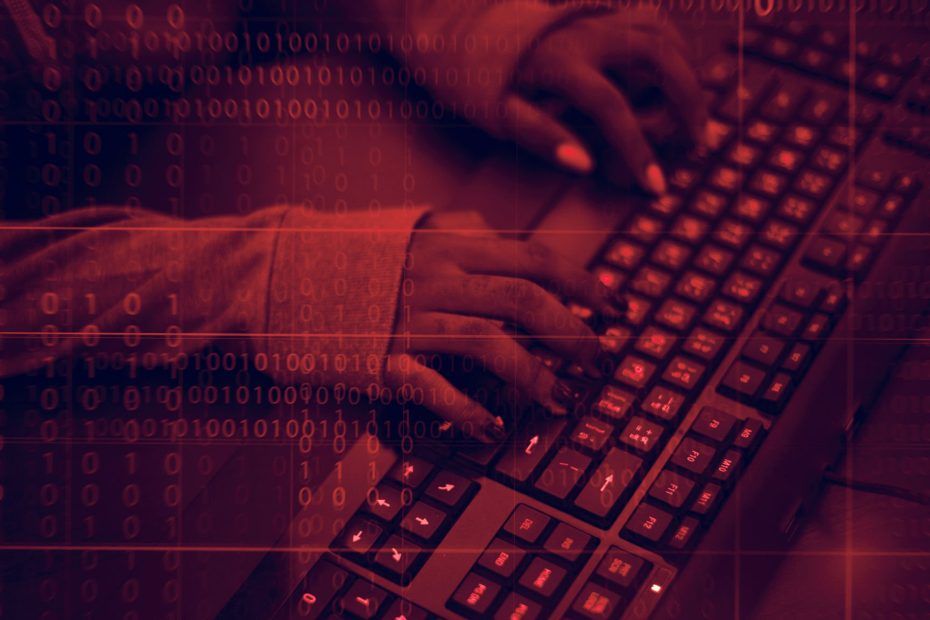
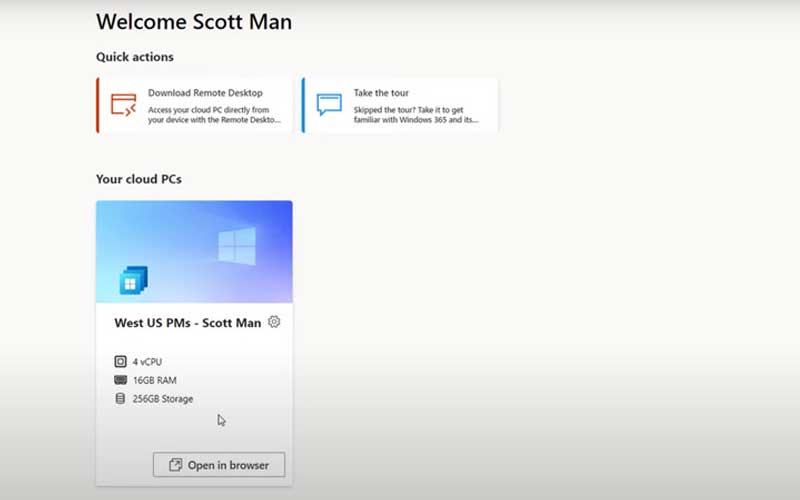




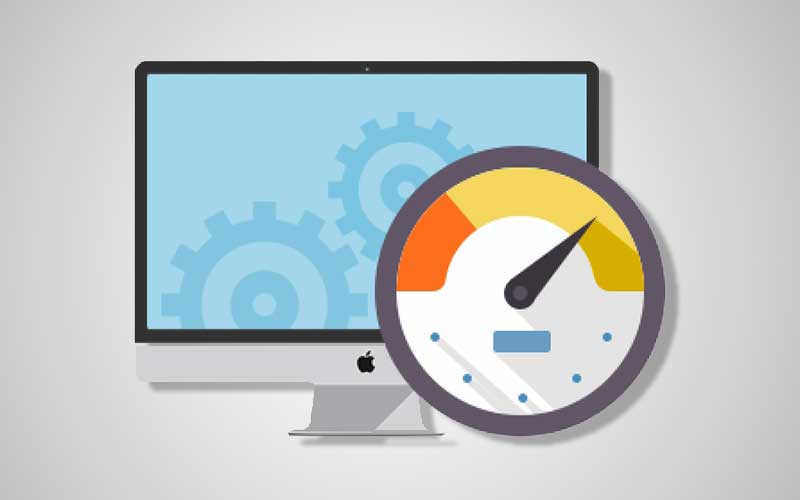




Bình luận
0 Bình luận